検索はキーワードに基づいています。
例:「手順」
自然言語で検索しないでください
例:「新しいプロシージャを作成するにはどうすればよいですか?」
カーブスライス
Curve Sliceツールは、ユーザー定義のカーブでメッシュをカットします。可能な方法は2つあります。
| 1. | 曲線を作成し、背景に配置します。 |
注意: それをItem List、ただし選択しないでください。
ツールをアクティブにすると、背景カーブが切り取りソースになります。
| 2. | ツールをアクティブにしたときに可視の背景曲線がない場合は、3Dビューポートでインタラクティブにスライス曲線を描画し、通常の曲線と同じように編集します。(曲線ツールを参照してくださいカーブの編集については、トピックを参照してください。)このツールのパスステップジェネレータセクションPropertiesパネルには、カーブに沿ったステップ数を制御する設定があり、新しく作成されたエッジの滑らかさに影響します。 |
手続き型曲線スライス
カーブスライスは、手続き型メッシュ操作としても使用できます。これは、スライスエフェクター、パスセグメントジェネレーター、およびパスジェネレーターサブツールの組み合わせです。からツールを追加できますMesh Opsタブの右側にModelレイアウト。
このツールを使用するには、カットするジオメトリとカットするスライスカーブが必要です。
| 1. | を使用して、スライスするジオメトリを追加します。 Add OperatorのボタンMesh Opsタブ。 |
| 2. | カーブを配置する新しいメッシュレイヤーを追加します。クリックAdd Itemの上半分にMesh Opsタブを選択してItem > Mesh。 |
| 3. | 新しいメッシュレイヤーを選択した状態で、従来のカーブツールを使用してカーブを描画します。 Curveモデリングツールボックスのタブ。詳細については、 曲線を追加する。 |
| 4. | ジオメトリを含む元のメッシュレイヤーを選択し、 Mesh Opsタブ、クリックAdd Operator、次に選択Mesh Operations > Edit > Curve Slice。 |
のCreate Slice Cloneダイアログが開きます。
| 5. | カーブを含むメッシュを選択しますPath、次にクリックOK。 |
カーブスライスがMesh Operationsリスト。その前の小さな矢印をクリックして展開すると、その入力を確認できます。
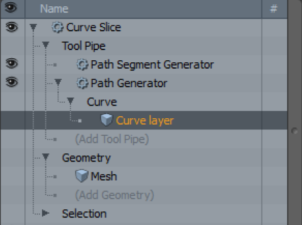
ヒント: モデリングワークフローを改善するには、手続き型モデリングを使用しますDelete操作。詳細については、 編集コマンド-削除/削除。
あなたも使うことができますSelect by Previous Operationメッシュ操作。以下Nameオプションが利用可能ですCurve Sliceツール: Intersecting Edges。詳細については、 前の操作で選択。
曲線スライスのプロパティ
次のオプションを使用できます。
|
オプション |
説明文 |
|
Enable |
ツールをアクティブ化/非アクティブ化します。デフォルトでは、このプロパティは有効になっています。 |
|
Use World Transform: |
ジオメトリ選択をワールド原点の位置に中央揃えします。デフォルトでは、このプロパティは有効になっています。 |
|
Axis |
ドリル関数を投影する軸を定義します。 |
|
Vector X, Y, Z |
X、Y、Zの軸ベクトルの位置を設定します。 |
|
Select Sliced Edges |
スライスされたエッジのエッジ選択を選択セットに設定します。選択が自動的に作成され、 Mesh Ops下のタブLists。 |
|
Edge Selection Set |
のエッジ選択セットの名前を定義しますSelect Sliced Edgesオプション。この名前はAdd Operator > Mesh Operations > Selection > Select By Selection Setこれは、エッジメッシュ操作で使用できます。 |
役に立たなかったのでごめんなさい
なぜこれが役に立たなかったのですか? (当てはまるもの全てをご確認ください)
ご意見をいただきありがとうございます。
探しているものが見つからない場合、またはワークフローに関する質問がある場合は、お試しくださいファウンドリサポート。
学習コンテンツを改善する方法についてご意見がございましたら、下のボタンを使用してドキュメントチームにメールでお問い合わせください。
フィードバックをお寄せいただきありがとうございます。